老电脑卡顿反应慢怎么处理?当我们的旧电脑使用太久,又不想更新硬件的时候,通过修改电脑设置,来提高运行速度。今天自由互联小编就以windows10系统为例,给大家带来了多种设置
老电脑卡顿反应慢怎么处理?当我们的旧电脑使用太久,又不想更新硬件的时候,通过修改电脑设置,来提高运行速度。今天自由互联小编就以windows10系统为例,给大家带来了多种设置优化方案,来改善电脑的运行速度。有需要的用户们赶紧来看一下吧。
老电脑卡顿反应慢怎么处理
方法一、关闭通知
1.在键盘上按下【win+i】组合键,调出设置选项界面,选择系统进入。
2.在左侧找到【通知和操作】,把右边的通知按钮关闭了。
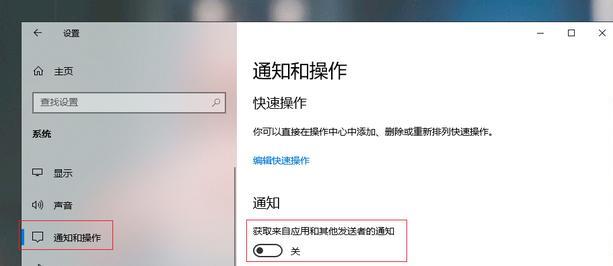
方法二、开启存储感知
1.在系统界面左侧找到【存储】选项,然后在右边找到【配置存储感知或立即运行】。
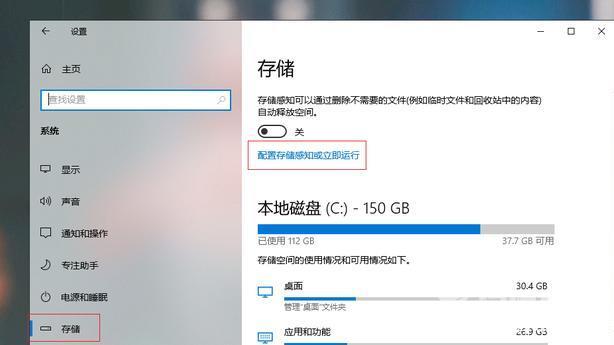
2.进去后把里面的【存储感知】开关给打开。
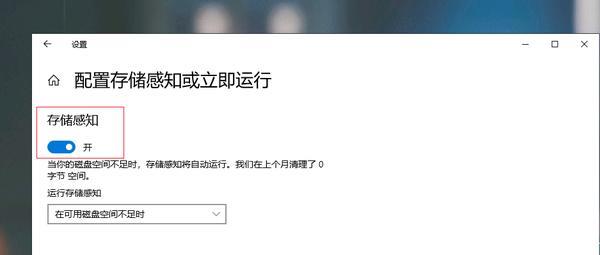
方法三、更改存储位置
1.同样先找到存储选项,在右边找到【更改新内容的保存位置】。
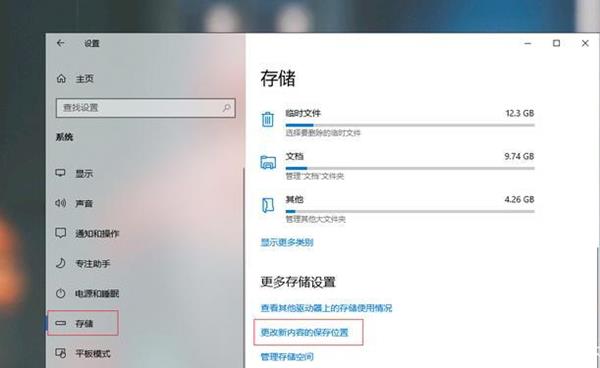
将里面所有的保存盘符都更改成C盘以外的其他盘符,最后选择应用就可以了。
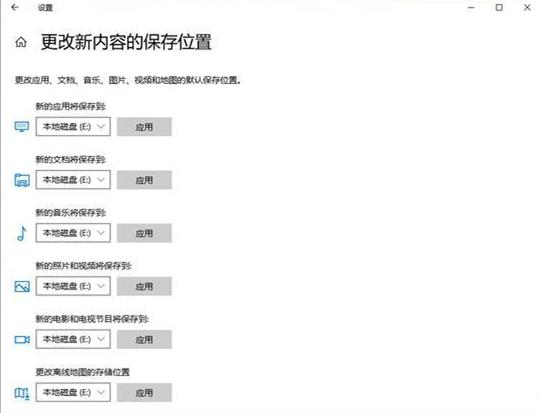
方法四、关闭开机启动
在Windows设置界面,点击【应用】进入,在左侧找到启动选项,把里面没有用的启动项全部关掉就可以了。
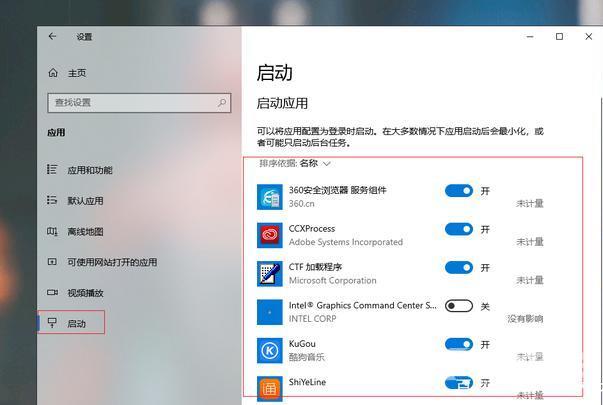
方法五、重装系统
安装最新版windows10系统,可以使得系统快速恢复原有的运行速度
具体教程:新手如何重装win10系统。

